Heim >Software-Tutorial >Computer Software >So fügen Sie Plug-ins zum Edge-Browser hinzu. Einführung in das Hinzufügen von Plug-ins zum Edge-Browser
So fügen Sie Plug-ins zum Edge-Browser hinzu. Einführung in das Hinzufügen von Plug-ins zum Edge-Browser
- WBOYWBOYWBOYWBOYWBOYWBOYWBOYWBOYWBOYWBOYWBOYWBOYWBOriginal
- 2024-08-20 11:41:31878Durchsuche
Problem beim Hinzufügen des Edge-Browser-Plug-ins: Als Standardsoftware des Windows-Systems ist der Edge-Browser bei Benutzern sehr beliebt. Bei der Verwendung stoßen viele Benutzer jedoch auf ein Problem: Wie füge ich Plug-Ins hinzu? Wenn Sie ebenfalls auf dieses Problem gestoßen sind, lesen Sie bitte diesen Artikel weiter. Der PHP-Editor Strawberry bietet eine detaillierte Installationsanleitung. Erfahren Sie, wie Sie Edge-Browser-Plug-ins hinzufügen, um Ihr Surferlebnis reibungsloser und effizienter zu gestalten!
1. Wir öffnen den Microsoft Edge-Browser und rufen die Hauptoberfläche der Software auf. Als nächstes klicken wir auf das... Symbol in der oberen rechten Ecke der Benutzeroberfläche . Wir finden die Erweiterungsoption und fahren dann mit dem nächsten Schritt fort.
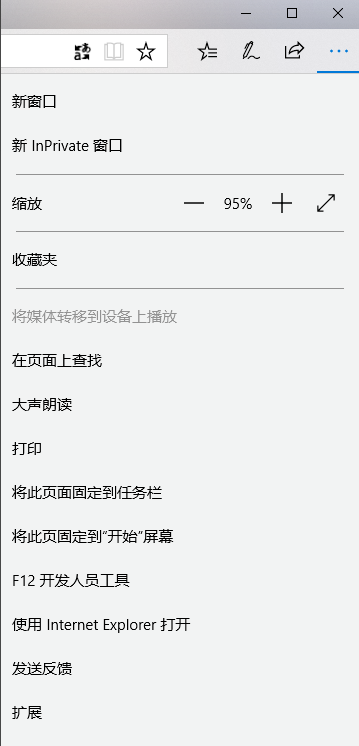
2. Nachdem wir auf die Erweiterung geklickt haben, sehen wir die im Browser installierten Plug-ins. Wir können im App Store auf die Option „Erweiterung abrufen“ klicken.

3. Als nächstes können wir die Benutzeroberfläche des Microsoft Edge-Browsers aufrufen. Sobald Sie die gewünschte Erweiterung gefunden haben, wird es so sein, als würden Sie zur Download-Oberfläche gehen . .

4. Rufen Sie die Download-Schnittstelle der Erweiterung auf. Wir klicken auf Get auf der Schnittstelle, um den Download zu starten. Nachdem der Download abgeschlossen ist, kann er automatisch im Browser installiert werden.
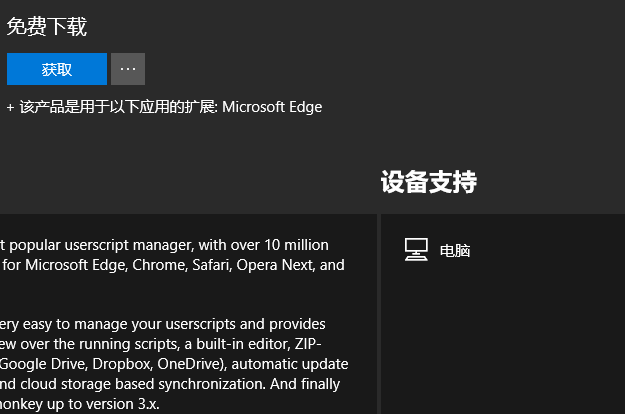
5. Wie im Bild unten gezeigt, zeigt es, dass die Erweiterung installiert wurde. Wenn wir auf die Startoption klicken, wird die Oberfläche im Bild unten angezeigt und Sie werden darüber informiert eine neue Erweiterung. Wir klicken, um sie zu aktivieren.
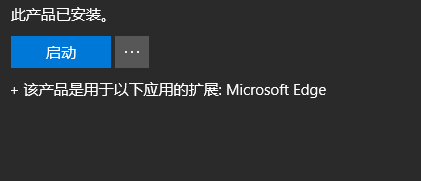
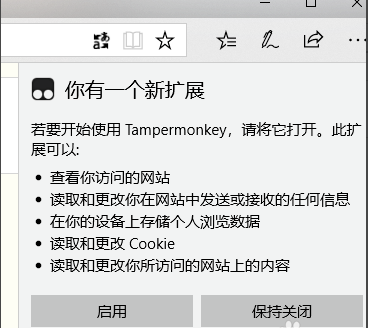
6. Schließlich können wir die Erweiterung, die wir hinzufügen möchten, in den Erweiterungsoptionen sehen.

Das obige ist der detaillierte Inhalt vonSo fügen Sie Plug-ins zum Edge-Browser hinzu. Einführung in das Hinzufügen von Plug-ins zum Edge-Browser. Für weitere Informationen folgen Sie bitte anderen verwandten Artikeln auf der PHP chinesischen Website!
In Verbindung stehende Artikel
Mehr sehen- So zeigen Sie versteckte Spiele auf Steam an
- Wie verwende ich geeignete Software, um DLL-Dateien auf einem Win10-Computer zu öffnen?
- So legen Sie das gespeicherte Kontokennwort fest und zeigen das gespeicherte Benutzerkontokennwort im 360-Browser an
- So markieren Sie mit CAD alle Maße mit einem Klick
- So brechen Sie den automatischen Randsprung des IE ab

